
엑셀 양식을 인쇄할 때 필연적으로 문제가 발생합니다. 일부 사용자는 엑셀 양식을 인쇄할 때 빈 페이지가 많이 보인다고 보고했습니다. 마지막에 빈 행을 삭제해도 도움이 되지 않습니다. 오늘 편집자는 두 가지 솔루션을 가져왔습니다. 와서 시도해 보세요.

질문: PHP 스크립트를 MySQL 데이터베이스와 연결하는 방법은 무엇입니까? 빠른 설명: PHP 스크립트를 MySQL 데이터베이스와 연결하는 것은 PHP 프로그램이 데이터베이스의 데이터에 액세스하고 조작할 수 있도록 하는 데 필수적입니다. 아래 세부 사항을 안내하려면: 이 튜토리얼에서는 PHP 스크립트를 사용하여 MySQL 데이터베이스에 연결하는 과정을 안내하고 자세한 단계별 지침과 코드 예제를 제공합니다. 이 튜토리얼을 통해 PHP와 MySQL 간의 연결을 쉽게 마스터하고 PHP 프로그램이 데이터베이스 데이터를 효율적으로 관리할 수 있도록 할 수 있습니다. 아래 내용을 읽고 널리 사용되는 두 가지 연결 방법에 대해 알아보고 특정 요구 사항에 가장 적합한 방법을 선택하십시오.
1. 양식 왼쪽 상단에 있는 인쇄를 클릭하세요.
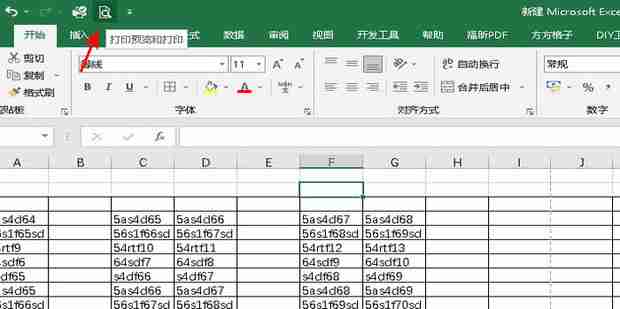
2. 가로 형태를 클릭하세요. 세로 형태를 클릭하세요.
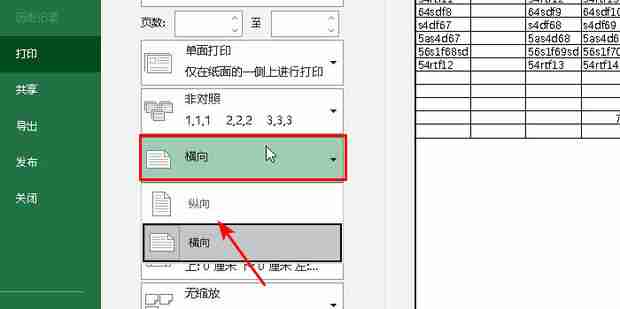
3. 확대/축소 옵션을 클릭한 후 워크시트를 클릭하면 한 페이지로 조정됩니다.
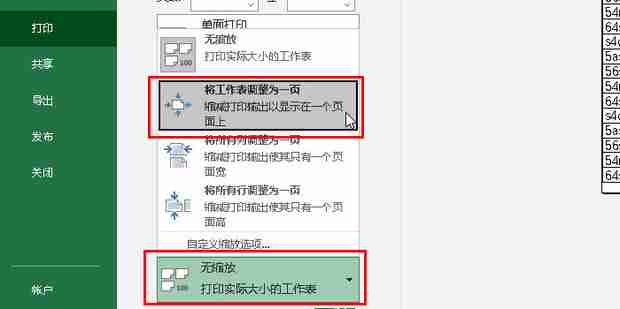
4 또는 보기에서 페이지 나누기 미리보기를 클릭하고 첫 번째 페이지의 파란색 페이지 나누기 선을 길게 누른 채 인쇄할 표 가장자리로 드래그하면 여러 페이지를 한 페이지로 변경할 수 있습니다. .
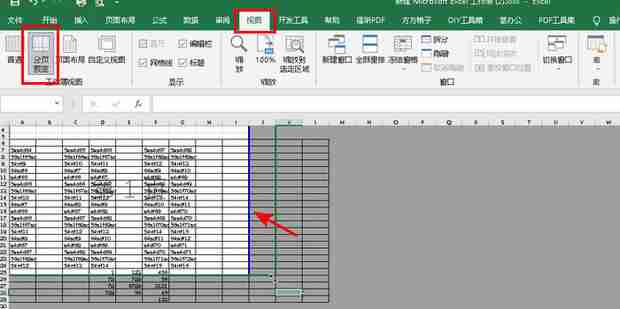
5. 여백에서 사용자 지정을 클릭합니다.
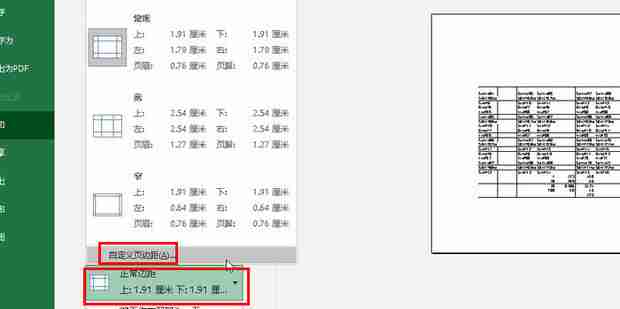
6. 모두 0으로 변경하고 확인을 클릭하세요.
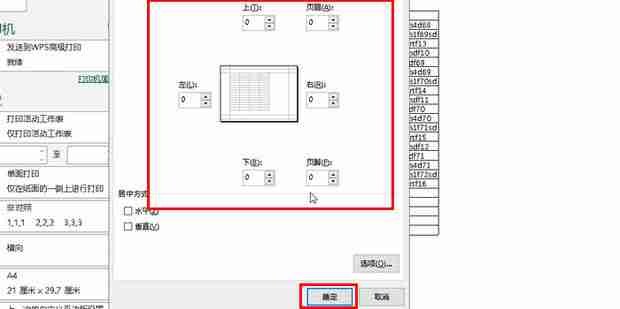
7. 용지를 클릭하여 공백이 없거나 거의 없는 적합한 용지를 선택하세요.
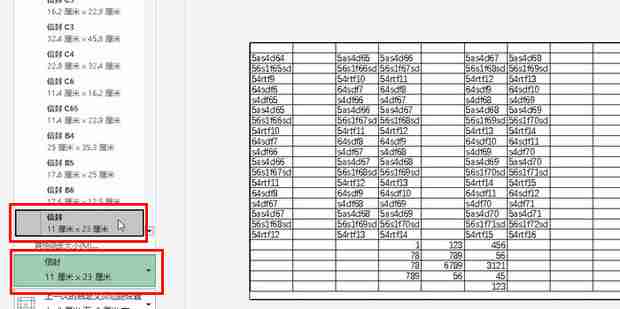
8. 프린터 속성을 클릭하시면 됩니다.
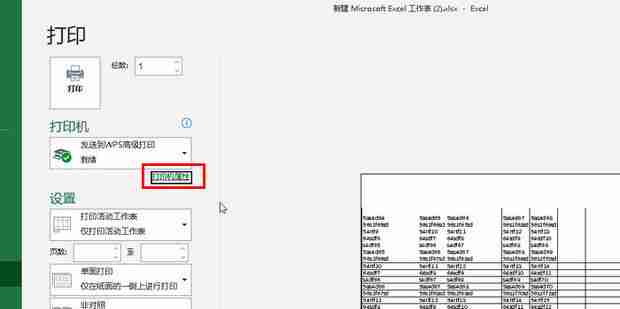
9. 공백 없이 적절한 값을 입력하고 확인을 클릭하세요.
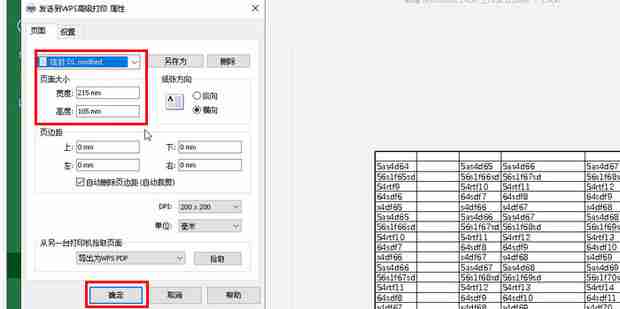
10. 공백이 사라지면 인쇄를 클릭하세요.
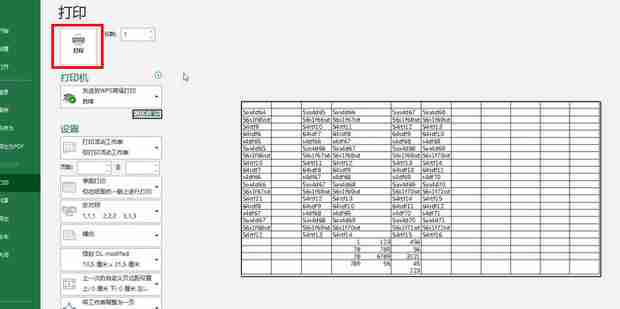
11. 저장할 위치를 선택하고 열어주세요.
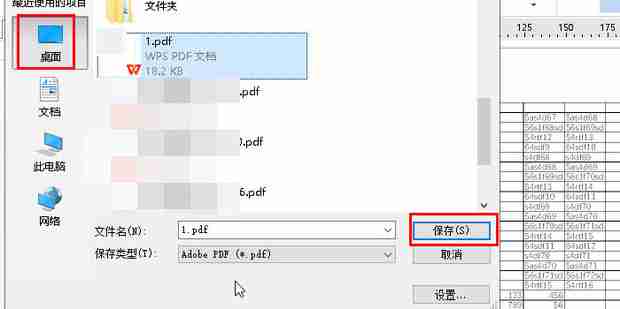
12. 인쇄된 문서의 공백이 사라집니다.
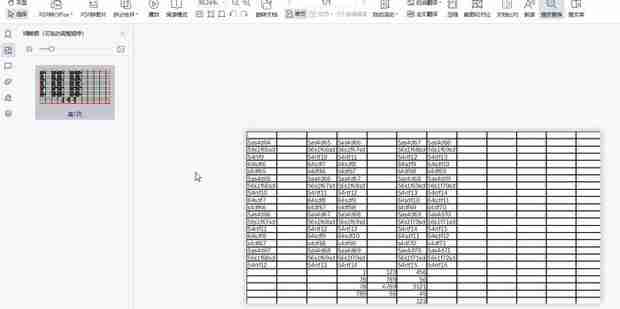
해결책 2:
1. 인쇄할 셀을 선택하세요.
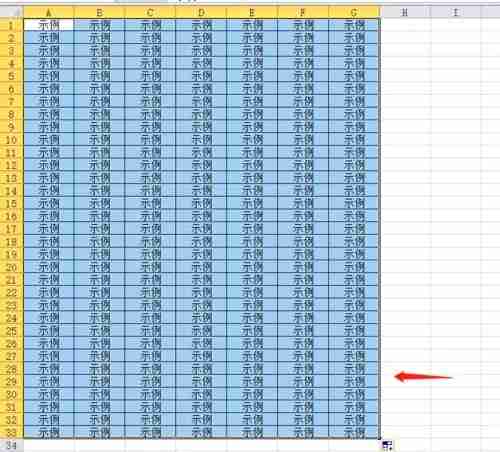
2. 메뉴 표시줄에서 페이지 레이아웃을 클릭합니다.
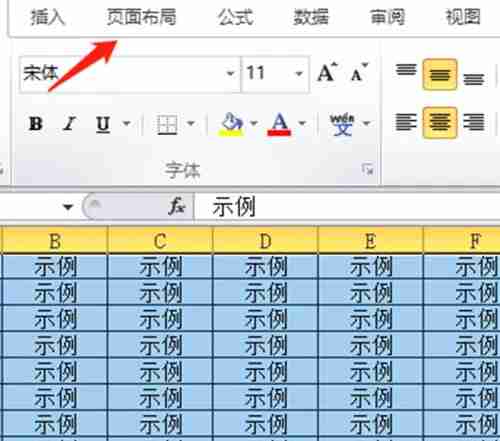
3. 인쇄 영역을 클릭하세요.
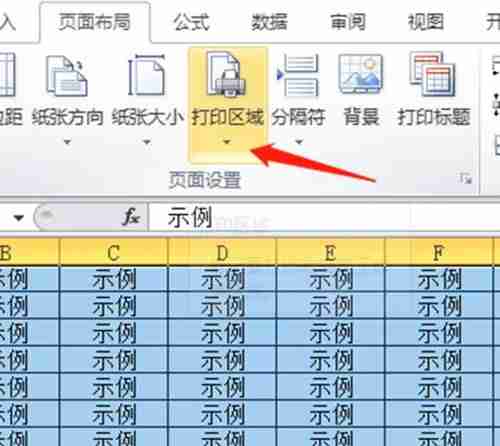
4. 인쇄 영역을 설정하려면 클릭하세요.

5. 인쇄 영역을 설정하면 인쇄 미리보기에 인쇄 영역 내용만 표시되므로 인쇄할 때 빈 페이지가 나타나지 않습니다.
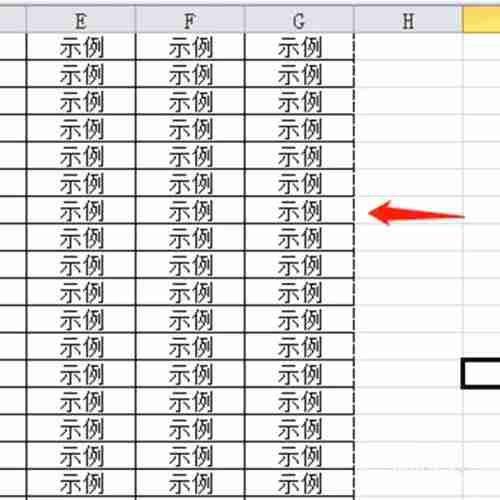
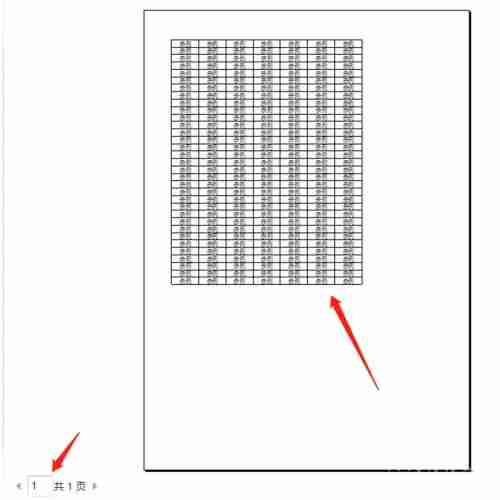
위 내용은 엑셀 시트 인쇄 시 빈 페이지가 많으면 어떻게 해야 하나요?의 상세 내용입니다. 자세한 내용은 PHP 중국어 웹사이트의 기타 관련 기사를 참조하세요!